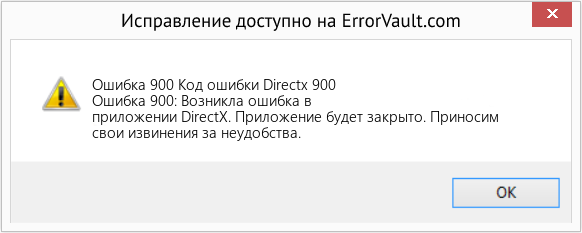Повышение спроса на мультимедийную платформу Окко не случайно. Она позволяет смотреть фильмы и сериалы в высоком качестве, а пользоваться ей можно практически везде, главное, чтобы был выход в интернет. Правда не всегда удается полностью избежать появления каких-то сбоев при просмотре. Рассказывает в этой статье, что такое код ошибки 900 в ОККО, почему он появляется, и можно ли восстановить нормальную работу сервиса.
Что означает код ошибки 900 в Окко
Если при просмотре фильма, или включении кинотеатра на экран выскочит окошко с надписью «код ошибки 900», значит произошла сторонняя ошибка сервиса. Связано это с техническими работами, что приводит к невозможности получить доступ к трансляции.
Фильмы и сериалы будут недоступны некоторое время, и от вас здесь ничего не зависит. Такая профилактика проводит в определенные дни и часы. Специалисты смотрят на наплыв посещаемости, и выбирают минимальный вход в кинотеатр. Чаще всего это ночные часы, со вторника по четверг.
Причины ошибки 900
Если после установки приложения и активации промокода на вашем экране выскочило системное сообщение с кодом ошибки, не спешите звонить в поддержку. Вам вряд ли смогут помочь, ведь причин данного кода всего две:
- Плановые технические работы на сервисе ОККО. Обычно с 2.00 до 4.00 ночи во вторник, среду, четверг.
- Аварийная ситуация, и в настоящий момент ведутся восстановительные работы.
Все, что было оплачено по вашей подписке, в скором времени станет вам доступно. Но некоторое время придется подождать. Попробуйте войти в онлайн кинотеатр чуть позже.
Обратите внимание! Ошибка 900 в ОККО связана либо с профилактическими работами, либо с аварией. В любом случае для доступа к контенту придется немного подождать.
Как исправить ошибку 900 в OKKO.tv
Устранить такую неисправность можно попробовать самостоятельно. Ваши действия не потребуют специальных технических знаний, а проверка системы займет несколько минут. Выполните такие действия последовательно:
- Перезагрузите свой телевизор. Для этого выньте штекер из розетки, через пару минут вставьте его обратно. Включите ТВ пультом.
- Проверьте, чтобы интернет-кабель был подключен к USB-разъему.
- Убедитесь, что присутствует сигнал интернета, и скорость передачи данных хорошая.
Если ошибка сохранится, позвоните в службу поддержки на номер 8 800 700 55 33. Вероятнее всего вам сообщат о профилактических работах на сервисе, или аварии на линии. После устранения всех неисправностей вы, как и другие зрители, получите доступ к сервису.
06.02.2020 Обновлено: 5.03.2020
Что означает код ошибки 900 в OKKO TV: причины, что делать?
Код ошибки 900 в OKKO — это сторонняя ошибка сервиса. Количество клиентов онлайн-кинотеатра стремится к отметке в 25 миллионов. Это люди со всех регионов России. Для того, чтобы обслуживать их на высоком уровне, и подавать мощный сигнал даже в отдаленные села, задействовано серьезное оборудование и цифровые площадки. В этом количестве информации практически невозможно избежать ошибок и незначительных перебоев. Одним из таких является код 900, который возникает на экране Смарт ТВ, если что-то не срабатывает.
Что значит код ошибки 900 в OKKO на телевизоре?
Число 900 — это обычный перебой. Если компания ведет работы на сервере, проводит обновление или профилактику, некоторое время просмотр фильмов будет недоступен. Чаще всего администраторы ресурса выбирают менее загруженные часы — понедельник (в течение рабочего дня), вторник, среда, четверг (в ночное время — от 2:30 до 4:30) и так далее. У них есть свой календарный план, когда возможно провести работы и временно отключить сигнал. Но бывают и аварийные отказы, которые невозможно запланировать и проконтролировать их длительность.
Причины
Обстоятельство, по которым всплывает код ошибки 900 в OKKO TV — перезагрузка или технически работы на сервере.
Как исправить
Чтобы исправить еррор и возобновить просмотр любимых кинолент:
- перезагрузите телевизор;
- проверьте подключение кабеля антенны в порт;
- убедитесь, что подается удовлетворительный сигнал;
- если все в порядке, обратитесь к сотрудникам компании.
Контакты дежурных менеджеров ОККО — 8 800 700 55 33 (для звонков со стационарных телефонов, действует во всех регионах Российской Федерации).
Богдан Гришанов (Написано статей: 71)
Администратор сайта, редактор и эксперт. Закончил Институт международных экономических связей в городе Москве, и связал свою жизнь с техникой. На сегодняшний день является опытным специалистом в пользовании ТВ, приставками, тюнерами, ресиверами, гаджетами, смартфонами и умными устройствами. Именно поэтому его задача — проверять подлинность и точность предоставляемой информации. Просмотреть все записи автора →
Оценка статьи:
Загрузка…
Число пользователей онлайн-кинотеатра стремительно растет, и уже насчитывает несколько десятков миллионов. Причем это пользователи со всех уголков РФ, и чтобы обслуживать их на высоком уровне, в компании задействованы цифровые площадки и мощное оборудование. При таком огромном охвате, избежать различных сбоев в системе невозможно. Могут случаться как временные перебои, так и более серьезные неисправности. Если в ОККО появилась ошибка 900, то стоит выяснить ее суть, понять причины появления, и принять необходимые действия к ее устранению.
Что такое в ОККО ошибка 900, и почему она появляется
Некоторые сбои могут случаться абсолютно на всех устройствах, где вы просматриваете свой онлайн-кинотеатр. На серверах имеются сторонние ошибки, выскакивающие периодически на любом оборудовании, поддерживающем приложения Okko. Ошибка 900 является сторонней ошибкой сервиса.
По своей сути, это обычный сбой, который является временным. Он может возникать при наличии основных причин:
- Компания ведет профилактические работы на сервере.
- Проводится обновление системы.
- Идут технические работы со стороны поставщика услуг.
Если возникла ошибка 900, некоторое время просмотр фильмов будет недоступен. При этом для проведения текущих работ, обычно выбирается время, когда на платформу выходит минимальное число пользователей. Чаще всего это будние часы в понедельник, а также ночное время с половины третьего до половины пятого со вторника по четверг.
Обычно работы ведутся по графику, но в случае аварийных ситуаций, доступ к сервису может быть отключен в любое время. При этом сложно запланировать длительность экстренных ситуаций. После окончания таких работ со стороны провайдера, доступ к контенту вернется.
Обратите внимание! Код ошибки 900 в ОККО вызван перезагрузкой, или техническими работами на сервере со стороны поставщика услуг.
Как исправить ошибку 900 в Okko
Временные сбои со стороны самого сервиса, могут возникать нередко. Для начал попробуйте разобраться в источнике проблем самостоятельно. Можно выполнить самостоятельно следующие действия:
- Если смотрите на смарт-ТВ, перезагрузите телевизор.
- Проверьте, плотно ли установлен кабель антенны в порт.
- Уточните – есть ли сигнал интернета, и достаточна ли скорость его передачи.
Если вы не обнаружили проблем, связанных с описанными ситуациями, позвоните в техподдержку. Бесплатный номер для связи со специалистами 8 800 700 55 33. Скорее всего, вы услышите, что идут профилактические работы, и скоро все будет восстановлено. О любых ошибках онлайн-кинотеатра, вы можете написать в сообщество компании в ВКонтакте. Ваша информация будет передана разработчикам, а ошибки перепроверят, и устранят.
Недавно игроки League of Legends столкнулись с ошибкой 900. Эта ошибка наделала много шума в сообществе. Заставить пользователей пройти через пробы и ошибки, пытаясь это исправить. Поэтому мы взяли на себя ответственность тщательно изучить этот вопрос и нашли причины этой ошибки и их исправления из лучших и наиболее законных источников. Итак, продолжайте читать, чтобы узнать, как исправить ошибку League of Legends: 900.
Как исправить ошибку League of Legends 900
Ошибка 900 — это всплывающая ошибка, которая появляется, когда игроки пытаются получить доступ к магазину LoL. Сама ошибка не показывает никаких знаков или текста, указывающих на ее причину, что только увеличивает тайну ее основной причины. Поэтому мы взяли на себя обязательство найти основные причины этого и выявили несколько причин, которые должны вызывать эту проблему.
Первой причиной, прежде чем делать какие-либо предположения, может быть проблема с сервером. Возможно, в данный момент разработчики сталкиваются с проблемами и исправляют ошибки. Кроме того, сбои в игре возникают постоянно, и чаще всего их можно исправить быстрым перезапуском игры. Помимо этих двух, основной причиной ошибки 900 также может быть проблема с интернет-кэшем. Возможно, причиной этой ошибки являются временные файлы, созданные самим магазином.
С другой стороны, некоторые распространенные причины ошибок такого рода, безусловно, могут быть поврежденными процессами установки, нарушениями брандмауэра или некоторыми проблемами с учетной записью. Тем не менее, все эти первопричины разрешимы и не требуют особых технических навыков или знаний. Итак, следуйте этому руководству, обратите внимание на шаги и активируйте свой магазин LoL в кратчайшие сроки.
Исправление № 1: перезапустите игру
Первое и главное исправление, которое вы должны попробуйте исправить ошибку 900, если вы еще этого не сделали, — немедленно перезагрузите игровой клиент. Для этого выполните следующие шаги:
- Найдите значок X в правом верхнем углу окна LoL.
- Появится контекстное меню.
- Найдите параметр «Выход» и щелкните его.
- Теперь закройте клиент LoL.
- Затем перезагрузите компьютер.
- Теперь запустите игру и посмотрите, сохраняется ли ошибка по-прежнему.
>
Исправление № 2. Очистка интернет-кэша
Инфраструктура Riot Games построена на базе Internet Explorer. Таким образом, кэш Internet Explorer определенно необходимо очистить, прежде чем пытаться внести какие-либо сложные исправления. Вот шаги для этого:
- Сначала закройте клиент LoL.
- Нажмите клавиши Win + R, чтобы открыть программу «Выполнить».
- Введите ‘inetcpl.cpl’ и нажмите Enter.
- Откроются свойства Интернета.
- Перейдите на вкладку «Общие» и нажмите «Удалить» рядом с разделом «История просмотров».
- В истории просмотров раздел, список опций может быть отмечен и снят. Итак, проверьте «Временные файлы Интернета и файлы веб-сайтов», «Файлы cookie и данные веб-сайтов» и «Данные форм». параметры.
- Затем нажмите «Удалить» и дождитесь завершения процесса.
Проверьте, устранена ли проблема после применения этого исправления или нет.
Однако, если ошибка League of Legends: 900 не устранена, попробуйте переустановить игру или перейдите на страницу справки LoL и сообщите о своей проблеме. Возможно, проблема связана с самим сервером, и вам просто нужно дождаться исправления ошибок разработчиками.
Если вы сталкиваетесь с ошибками и проблемами с другими компьютерными играми или вашим ПК, а также посетите наш центр часто встречающихся ошибок ПК и их исправлений.
На чтение 11 мин. Просмотров 2.4k. Опубликовано 05.05.2021
Некоторые игроки League of Legends сталкиваются с кодом ошибки 900 (вы столкнулись с ошибкой) при попытке получить доступ к встроенному магазину игры. Сообщается, что эта проблема возникает в Windows 7, Windows 8.1 и Windows 10.
Как оказалось вне, существует несколько различных сценариев, которые, как известно, вызывают этот конкретный код ошибки. Вот краткий список потенциальных виновников, которые могут нести ответственность за эту проблему:
- Широко распространенная проблема с сервером . Прежде чем пытаться исправить любое из представленных ниже исправлений, вы должны найти время, чтобы выяснить, решает ли Riot в настоящее время серьезные проблемы, влияющие на игроков в вашем регионе. Есть несколько разных способов проверить текущий статус серверов League of Legends.
- Несогласованность клиента . Как оказалось, именно этот код ошибки может также происходят из-за простого сбоя игрового магазина. По мнению большинства затронутых пользователей, вы сможете решить эту проблему, просто перезапустив игровой клиент LOL и повторно подписав свою учетную запись.
- Поврежденный кеш параметров Интернета – Поскольку средство запуска LOL использует зависимости Internet Explorer, есть несколько задокументированных случаев, когда некоторые временные файлы, созданные компонентом Store, могут в конечном итоге создать этот код ошибки. В этом случае вы сможете решить эту проблему, очистив кэш параметров обозревателя.
- Поврежденная установка League of Legends – при определенных обстоятельствах вы также можете эта ошибка связана с повреждением файлов игры. Чтобы решить эту конкретную проблему, вам необходимо полностью удалить League of Legends и повторно загрузить последнюю версию игры через официальные каналы.
- Вмешательство антивируса или брандмауэра – Как оказалось, эта проблема также может возникать из-за чрезмерно защищенного брандмауэра или антивирусного пакета. В этом случае ваша первая попытка разрешить конфликт должна состоять в том, чтобы внести в белый список исполняемый файл игры и все порты, которые он использует. Если это не применимо, единственное, что вы можете сделать для разрешения конфликта, – это удалить проблемный антивирус или брандмауэр.
- Проблема, связанная с учетной записью – если вы столкнувшись с другими проблемами при попытке подбора игроков, возможно, вы столкнулись с проблемой учетной записи. В зависимости от вашего поведения в игре, вы могли получить временный бан, который не позволяет вам получить доступ к определенным функциям игры. В этом случае вам следует открыть заявку в службу поддержки Riot Games и попросить техподдержку провести расследование.
Содержание
- Метод 1: Исследование проблемы с сервером
- Метод 2: перезапуск игрового клиента
- Метод 3: Очистка кеша параметров обозревателя
- Метод 4: переустановка League of Legends
- Метод 5. Добавление исполняемого файла LOL в белый список в брандмауэре и антивирусе
- Метод 6: Удаление стороннего AV Suite (если применимо)
- Метод 7: Открытие заявки в службу поддержки с RiotGames
Метод 1: Исследование проблемы с сервером
Перед тем, как попробовать какие-либо другие исправления, указанные ниже, вы должны начать с проверки, решает ли Riot games в настоящее время широко распространенная проблема с сервером, которая затрагивает пользователей в вашем регионе..
К счастью, у Riot Games есть официальная страница статуса , где они довольно быстро сообщают о проблемах со своими играми – просто выберите язык из списка и посмотрите, есть ли там возникли какие-либо текущие проблемы с League of Legends.
Кроме того, вы можете проверить такие каталоги, как DownDetector или ServiceDown и посмотрите, сталкиваются ли в настоящее время другие пользователи в вашем регионе с аналогичными проблемами с сервером.
Примечание. Если вы успешно подтвердили, что в настоящее время имеете дело с проблемой сервера, ни одно из приведенных ниже исправлений не решит проблему для вас. . В этом случае единственное, что вы можете сделать, это дождаться решения проблемы разработчиками Riot.
С другой стороны, если только что проведенное вами расследование заставило вас понять, что это не проблема с сервером, начните устранение неполадок, используя другие методы, указанные ниже.
Метод 2: перезапуск игрового клиента
Если вы еще не пробовали это сделать, вам следует начать с простого перезагрузка клиента League of Legends. По словам некоторых затронутых пользователей, это привело к устранению кода ошибки 900 на многих компьютерах с Windows.
Кроме того, вам также следует выйти из своей учетной записи. перед перезапуском клиента. Для этого щелкните значок X в правом верхнем углу экрана, затем щелкните Выйти в появившемся контекстном меню.
После успешного выхода из игрового клиента LOL и его успешного закрытия откройте его еще раз и повторно введите свои учетные данные перед попыткой чтобы снова получить доступ к магазину.
Если проблема все еще не устранена, и вы по-прежнему видите тот же код ошибки 900 , перейдите к следующему потенциальному исправление ниже.
Метод 3: Очистка кеша параметров обозревателя
По мнению некоторых затронутых пользователей, эта проблема также может возникать из-за проблемы с кешем Internet Explorer. Это вполне вероятно, потому что средство запуска Riot Games построено на инфраструктуре IE, которая имеет историю проблем с поврежденным кешем.
Если вы еще не пробовали это сделать, возможно, вы сможете решить эту проблему. открыв экран Свойства обозревателя и очистив кеш. Несколько затронутых пользователей подтвердили, что эта операция, наконец, позволила им получить доступ к магазину League of Legends, не увидев тот же код ошибки 900 .
Вот краткое руководство по очистке кэш временных интернет-файлов из Свойства обозревателя :
- Убедитесь, что League of Legends и средство запуска игры полностью закрыты.
- Нажмите клавишу Windows + R , чтобы открыть диалоговое окно Выполнить . Затем введите ‘inetcpl. cpl ‘ внутри текстового поля, затем нажмите Enter , чтобы открыть экран Свойства Интернета .
- На экране Свойства Интернета щелкните вкладку Общие , затем нажмите кнопку Удалить в разделе История просмотров .
- На экране Удалить историю просмотров установите следующие флажки и оставьте остальные снятыми:
Временные файлы Интернета и файлы веб-сайтов Файлы cookie и данные веб-сайтов Данные формы
- Если окно Удалить историю просмотров настроено правильно, нажмите Удалить и дождитесь завершения операции. .
- После завершения операции снова запустите League of Legends, откройте магазин и посмотрите если код ошибки 900 – st неприятное происшествие.
Если та же проблема все еще возникает, перейдите к следующему потенциальному исправлению ниже.
Если ни одно из возможных исправлений, описанных выше, пока не помогло, вам следует подумать о том, что вы можете иметь дело с некоторыми поврежденными файлами игры. Эта проблема чаще всего возникает после того, как сканирование безопасности завершило карантин некоторых элементов, принадлежащих игре (или некоторых зависимостей игры).
Если вы еще не пробовали это сделать, следуйте инструкциям ниже, чтобы переустановить League of Legends обычным способом и удалить все поврежденные файлы, которые могут вызывать код ошибки 900:
- Нажмите Клавиша Windows + R , чтобы открыть диалоговое окно Выполнить . Затем введите ‘appwiz.cpl’ в текстовое поле и нажмите Enter , чтобы открыть меню Программы и файлы . .
- После входа в меню Программы и компоненты прокрутите список установленных приложений, пока не найдете свою установку League of Legends.
- Когда вы увидите ее, щелкните ее правой кнопкой мыши и выберите Удалить из недавно появившееся контекстное меню.
- На экране удаления следуйте инструкциям на экране, чтобы завершить операции, затем перезагрузите компьютер.
- После завершения следующего запуска загрузите последнюю клиентскую версию League of Legends с официального сайта и следуйте инструкциям, чтобы завершите установку.
- После завершения установки откройте игру еще раз и посмотрите, нет ли проблемы w исправлено.
Если проблема все еще не решена, перейдите к следующему способу ниже.
Метод 5. Добавление исполняемого файла LOL в белый список в брандмауэре и антивирусе
По мнению некоторых затронутых пользователей, вы также можете ожидать увидеть эту ошибку из-за того, что ваш активный антивирус заканчивает тем, что блокирует соединение между игрой и игровым сервером. Эта проблема подтверждается как пользователями, которые использовали встроенную комбинацию AV/Firewall, так и пользователями, которые использовали сторонний эквивалент.
Если этот сценарий применим, одно из исправлений, которые должны Чтобы решить эту проблему, вы внесете в белый список основной исполняемый файл League of Legends и внесите в белый список все порты, которые использует игра, чтобы предотвратить конфликт.
По очевидным причинам мы не можем предоставить вам с инструкциями о том, как это сделать на стороннем брандмауэре/антивирусе, поскольку эти шаги специфичны для каждого разработчика.
Однако, если вы используете Защитник Windows с брандмауэром Windows, следуйте приведенным ниже инструкциям. чтобы внести исполняемый файл игры и порты в белый список в настройках брандмауэра:
- Откройте диалоговое окно Выполнить , нажав клавишу Windows + R . Затем введите в текстовое поле ‘control firewall.cpl’ и нажмите Enter , чтобы открыть окно Брандмауэр Windows . .
- Находясь на экране брандмауэра Защитника Windows, нажмите Разрешить приложение или функцию через брандмауэр Защитника Windows.
- Как только вы попадете в меню разрешенных приложений, нажмите кнопку Изменить настройки , затем нажмите Да в Запрос управления учетными записями пользователей .
- Когда список станет полностью редактируемым, нажмите Разрешить другое приложение (прямо под списком), затем нажмите Браузер и перейдите в место, где вы установили League of Legends.
- После успешного выполнения y удалось добавить основной исполняемый файл игры в список разрешенных элементов в брандмауэре Windows, найти запись внутри списка разрешенных приложений и функций и убедиться, что оба Private и Public отмечены.
- После внесения правильных изменений выполните шаг 1 еще раз, чтобы вернуться в начальное меню брандмауэра. Вернувшись в исходное меню, нажмите Advanced Settings в меню слева.
Примечание. При появлении запроса от UAC (контроль учетных записей пользователей) нажмите Да , чтобы предоставить доступ администратора.
- На следующем экране нажмите Правила для входящих подключений в меню слева, затем нажмите Новое правило .
- В мастере New Inbound Rule нажмите на Порт , когда вас попросят выбрать Тип правила , затем нажмите
- Наконец, выберите TCP/UDP из списка параметров и включите определенные локальные порты, затем убедитесь, что каждый порт, указанный ниже, добавлен:
5000 - 5500 UDP (клиент игры League of Legends) 8393 - 8400 TCP (Patcher и Maestro) 2099 TCP (PVP.Net) 5223 TCP (PVP.Net) 5222 TCP (PVP.Net) 80 TCP (HTTP-соединения) 443 TCP (HTTPS-соединения) 8088 UDP и TCP (режим наблюдателя)
- Когда вы дойдете до запроса Action , нажмите Разрешить соединение и нажмите Далее еще раз.
- Когда вы перейдите к шагу Профиль , начните с включения флажков, связанных с Домен, Частный и Общедоступный , прежде чем снова нажать Далее , чтобы сохранить изменения.
- Убедитесь, что ваше правило исключения, которое вы только что создали, активно, затем нажмите Finish , чтобы завершить процедуру.
- Один раз каждый потенциальный порт, который лига of Legends, которые могут быть использованы, занесено в белый список, перезагрузите компьютер и запустите игру при следующем запуске, чтобы проверить, устранена ли проблема.
Если та же проблема все еще возникает, перейдите к следующее возможное исправление ниже.
Метод 6: Удаление стороннего AV Suite (если применимо)
Если вы используете сторонний пакет, который, как вы подозреваете, может быть конфликтует с игрой, и вы не смогли внести игру в белый список (и в ней использовались порты), единственное, что вы можете сделать на этом этапе, – это удалить ее, т. е. mpo временно и посмотрите, перестанет ли возникать код ошибки 900.
Имейте в виду, что с некоторыми антивирусными программами отключения защиты в реальном времени будет недостаточно, поскольку те же самые пакеты безопасности по-прежнему будут применяться. Но если вы хотите попробовать отключить защиту в реальном времени, вы обычно можете сделать это напрямую через значок антивируса на панели задач.
Если это не сработает, следуйте приведенным ниже инструкциям, чтобы удалить текущий сторонний антивирус или брандмауэр:
- Нажмите Клавиша Windows + R , чтобы открыть диалоговое окно Выполнить . Внутри текстового поля нажмите « appwiz.cpl » и нажмите Enter , чтобы открыть меню Программы и файлы. .
- В меню Программы и компоненты прокрутите список установленных программ вниз и найдите сторонний антивирус, который, по вашему мнению, может вызывать конфликт. . Когда вы его увидите, щелкните его правой кнопкой мыши и выберите Удалить в появившемся контекстном меню.
- На экране удаления следуйте инструкциям на экране, чтобы завершить удаление, а затем перезагрузите компьютер в конце.
- Как только компьютер снова загрузится вверх, запустите League of Legends еще раз и посмотрите, решена ли проблема.
Если вы все еще видите тот же код ошибки 900 при попытке доступа к Магазину внутри League of Legends, перейдите к последнему исправлению ниже.
Метод 7: Открытие заявки в службу поддержки с RiotGames
Если ни один из вышеперечисленных методов не помог вам, вы следует попробовать открыть билет у разработчика League of Legends. В случае t Проблема не решена, единственное, что вы можете сделать сейчас, – это открыть заявку в службу поддержки и дождаться решения для технической поддержки.
К счастью, агенты технической поддержки Riots известны своей очень хорошей репутацией. и быстро. Если вы хотите открыть заявку в службу поддержки, следуйте приведенным ниже инструкциям:
- Откройте свой любимый браузер и перейдите по ссылке поддержки Riot games .
- Внутри ссылки поддержки щелкните League of Legends в списке доступных параметров.
- В следующем меню выберите Получить техническую помощь в списке параметров.
- На следующем экране прокрутите вниз до нижней части экрана и нажмите Отправить заявку ( в разделе ‘ Не могу найти то, что вы ищете ‘)
- Наконец, выберите Тип запроса из списка доступных вариантов, затем нажмите «Отправить» и дождитесь, пока агент службы поддержки не ответит вам.
Как исправить время выполнения Ошибка 900 Код ошибки Directx 900
В этой статье представлена ошибка с номером Ошибка 900, известная как Код ошибки Directx 900, описанная как Ошибка 900: Возникла ошибка в приложении DirectX. Приложение будет закрыто. Приносим свои извинения за неудобства.
О программе Runtime Ошибка 900
Время выполнения Ошибка 900 происходит, когда DirectX дает сбой или падает во время запуска, отсюда и название. Это не обязательно означает, что код был каким-то образом поврежден, просто он не сработал во время выполнения. Такая ошибка появляется на экране в виде раздражающего уведомления, если ее не устранить. Вот симптомы, причины и способы устранения проблемы.
Определения (Бета)
Здесь мы приводим некоторые определения слов, содержащихся в вашей ошибке, в попытке помочь вам понять вашу проблему. Эта работа продолжается, поэтому иногда мы можем неправильно определить слово, так что не стесняйтесь пропустить этот раздел!
- Directx — DirectX — это набор API-интерфейсов для обработки задач, связанных с мультимедиа, особенно с трехмерной графикой, программированием игр и видео, на платформах Microsoft.
- Код ошибки . Код ошибки — это значение, возвращаемое для предоставления контекста, почему произошла ошибка.
Симптомы Ошибка 900 — Код ошибки Directx 900
Ошибки времени выполнения происходят без предупреждения. Сообщение об ошибке может появиться на экране при любом запуске %программы%. Фактически, сообщение об ошибке или другое диалоговое окно может появляться снова и снова, если не принять меры на ранней стадии.
Возможны случаи удаления файлов или появления новых файлов. Хотя этот симптом в основном связан с заражением вирусом, его можно отнести к симптомам ошибки времени выполнения, поскольку заражение вирусом является одной из причин ошибки времени выполнения. Пользователь также может столкнуться с внезапным падением скорости интернет-соединения, но, опять же, это не всегда так.
(Только для примера)
Причины Код ошибки Directx 900 — Ошибка 900
При разработке программного обеспечения программисты составляют код, предвидя возникновение ошибок. Однако идеальных проектов не бывает, поскольку ошибки можно ожидать даже при самом лучшем дизайне программы. Глюки могут произойти во время выполнения программы, если определенная ошибка не была обнаружена и устранена во время проектирования и тестирования.
Ошибки во время выполнения обычно вызваны несовместимостью программ, запущенных в одно и то же время. Они также могут возникать из-за проблем с памятью, плохого графического драйвера или заражения вирусом. Каким бы ни был случай, проблему необходимо решить немедленно, чтобы избежать дальнейших проблем. Ниже приведены способы устранения ошибки.
Методы исправления
Ошибки времени выполнения могут быть раздражающими и постоянными, но это не совсем безнадежно, существует возможность ремонта. Вот способы сделать это.
Если метод ремонта вам подошел, пожалуйста, нажмите кнопку upvote слева от ответа, это позволит другим пользователям узнать, какой метод ремонта на данный момент работает лучше всего.
Обратите внимание: ни ErrorVault.com, ни его авторы не несут ответственности за результаты действий, предпринятых при использовании любого из методов ремонта, перечисленных на этой странице — вы выполняете эти шаги на свой страх и риск.
Метод 1 — Закройте конфликтующие программы
Когда вы получаете ошибку во время выполнения, имейте в виду, что это происходит из-за программ, которые конфликтуют друг с другом. Первое, что вы можете сделать, чтобы решить проблему, — это остановить эти конфликтующие программы.
- Откройте диспетчер задач, одновременно нажав Ctrl-Alt-Del. Это позволит вам увидеть список запущенных в данный момент программ.
- Перейдите на вкладку «Процессы» и остановите программы одну за другой, выделив каждую программу и нажав кнопку «Завершить процесс».
- Вам нужно будет следить за тем, будет ли сообщение об ошибке появляться каждый раз при остановке процесса.
- Как только вы определите, какая программа вызывает ошибку, вы можете перейти к следующему этапу устранения неполадок, переустановив приложение.
Метод 2 — Обновите / переустановите конфликтующие программы
Использование панели управления
- В Windows 7 нажмите кнопку «Пуск», затем нажмите «Панель управления», затем «Удалить программу».
- В Windows 8 нажмите кнопку «Пуск», затем прокрутите вниз и нажмите «Дополнительные настройки», затем нажмите «Панель управления»> «Удалить программу».
- Для Windows 10 просто введите «Панель управления» в поле поиска и щелкните результат, затем нажмите «Удалить программу».
- В разделе «Программы и компоненты» щелкните проблемную программу и нажмите «Обновить» или «Удалить».
- Если вы выбрали обновление, вам просто нужно будет следовать подсказке, чтобы завершить процесс, однако, если вы выбрали «Удалить», вы будете следовать подсказке, чтобы удалить, а затем повторно загрузить или использовать установочный диск приложения для переустановки. программа.
Использование других методов
- В Windows 7 список всех установленных программ можно найти, нажав кнопку «Пуск» и наведя указатель мыши на список, отображаемый на вкладке. Вы можете увидеть в этом списке утилиту для удаления программы. Вы можете продолжить и удалить с помощью утилит, доступных на этой вкладке.
- В Windows 10 вы можете нажать «Пуск», затем «Настройка», а затем — «Приложения».
- Прокрутите вниз, чтобы увидеть список приложений и функций, установленных на вашем компьютере.
- Щелкните программу, которая вызывает ошибку времени выполнения, затем вы можете удалить ее или щелкнуть Дополнительные параметры, чтобы сбросить приложение.
Метод 3 — Обновите программу защиты от вирусов или загрузите и установите последнюю версию Центра обновления Windows.
Заражение вирусом, вызывающее ошибку выполнения на вашем компьютере, необходимо немедленно предотвратить, поместить в карантин или удалить. Убедитесь, что вы обновили свою антивирусную программу и выполнили тщательное сканирование компьютера или запустите Центр обновления Windows, чтобы получить последние определения вирусов и исправить их.
Метод 4 — Переустановите библиотеки времени выполнения
Вы можете получить сообщение об ошибке из-за обновления, такого как пакет MS Visual C ++, который может быть установлен неправильно или полностью. Что вы можете сделать, так это удалить текущий пакет и установить новую копию.
- Удалите пакет, выбрав «Программы и компоненты», найдите и выделите распространяемый пакет Microsoft Visual C ++.
- Нажмите «Удалить» в верхней части списка и, когда это будет сделано, перезагрузите компьютер.
- Загрузите последний распространяемый пакет от Microsoft и установите его.
Метод 5 — Запустить очистку диска
Вы также можете столкнуться с ошибкой выполнения из-за очень нехватки свободного места на вашем компьютере.
- Вам следует подумать о резервном копировании файлов и освобождении места на жестком диске.
- Вы также можете очистить кеш и перезагрузить компьютер.
- Вы также можете запустить очистку диска, открыть окно проводника и щелкнуть правой кнопкой мыши по основному каталогу (обычно это C
- Щелкните «Свойства», а затем — «Очистка диска».
Метод 6 — Переустановите графический драйвер
Если ошибка связана с плохим графическим драйвером, вы можете сделать следующее:
- Откройте диспетчер устройств и найдите драйвер видеокарты.
- Щелкните правой кнопкой мыши драйвер видеокарты, затем нажмите «Удалить», затем перезагрузите компьютер.
Метод 7 — Ошибка выполнения, связанная с IE
Если полученная ошибка связана с Internet Explorer, вы можете сделать следующее:
- Сбросьте настройки браузера.
- В Windows 7 вы можете нажать «Пуск», перейти в «Панель управления» и нажать «Свойства обозревателя» слева. Затем вы можете перейти на вкладку «Дополнительно» и нажать кнопку «Сброс».
- Для Windows 8 и 10 вы можете нажать «Поиск» и ввести «Свойства обозревателя», затем перейти на вкладку «Дополнительно» и нажать «Сброс».
- Отключить отладку скриптов и уведомления об ошибках.
- В том же окне «Свойства обозревателя» можно перейти на вкладку «Дополнительно» и найти пункт «Отключить отладку сценария».
- Установите флажок в переключателе.
- Одновременно снимите флажок «Отображать уведомление о каждой ошибке сценария», затем нажмите «Применить» и «ОК», затем перезагрузите компьютер.
Если эти быстрые исправления не работают, вы всегда можете сделать резервную копию файлов и запустить восстановление на вашем компьютере. Однако вы можете сделать это позже, когда перечисленные здесь решения не сработают.
Другие языки:
How to fix Error 900 (Directx Error Code 900) — Error 900: DirectX has encountered a problem and needs to close. We are sorry for the inconvenience.
Wie beheben Fehler 900 (Directx-Fehlercode 900) — Fehler 900: DirectX hat ein Problem festgestellt und muss geschlossen werden. Wir entschuldigen uns für die Unannehmlichkeiten.
Come fissare Errore 900 (Codice errore Directx 900) — Errore 900: DirectX ha riscontrato un problema e deve essere chiuso. Ci scusiamo per l’inconveniente.
Hoe maak je Fout 900 (Directx-foutcode 900) — Fout 900: DirectX heeft een probleem ondervonden en moet worden afgesloten. Excuses voor het ongemak.
Comment réparer Erreur 900 (Code d’erreur Directx 900) — Erreur 900 : DirectX a rencontré un problème et doit se fermer. Nous sommes désolés du dérangement.
어떻게 고치는 지 오류 900 (Directx 오류 코드 900) — 오류 900: DirectX에 문제가 발생해 닫아야 합니다. 불편을 끼쳐드려 죄송합니다.
Como corrigir o Erro 900 (Código de erro Directx 900) — Erro 900: O DirectX encontrou um problema e precisa fechar. Lamentamos o inconveniente.
Hur man åtgärdar Fel 900 (Directx felkod 900) — Fel 900: DirectX har stött på ett problem och måste avslutas. Vi är ledsna för besväret.
Jak naprawić Błąd 900 (Kod błędu Directx 900) — Błąd 900: DirectX napotkał problem i musi zostać zamknięty. Przepraszamy za niedogodności.
Cómo arreglar Error 900 (Código de error de Directx 900) — Error 900: DirectX ha detectado un problema y debe cerrarse. Lamentamos las molestias.
Об авторе: Фил Харт является участником сообщества Microsoft с 2010 года. С текущим количеством баллов более 100 000 он внес более 3000 ответов на форумах Microsoft Support и создал почти 200 новых справочных статей в Technet Wiki.
Следуйте за нами:
Последнее обновление:
18/06/21 07:58 : Пользователь Android проголосовал за то, что метод восстановления 1 работает для него.
Этот инструмент восстановления может устранить такие распространенные проблемы компьютера, как синие экраны, сбои и замораживание, отсутствующие DLL-файлы, а также устранить повреждения от вредоносных программ/вирусов и многое другое путем замены поврежденных и отсутствующих системных файлов.
ШАГ 1:
Нажмите здесь, чтобы скачать и установите средство восстановления Windows.
ШАГ 2:
Нажмите на Start Scan и позвольте ему проанализировать ваше устройство.
ШАГ 3:
Нажмите на Repair All, чтобы устранить все обнаруженные проблемы.
СКАЧАТЬ СЕЙЧАС
Совместимость
Требования
1 Ghz CPU, 512 MB RAM, 40 GB HDD
Эта загрузка предлагает неограниченное бесплатное сканирование ПК с Windows. Полное восстановление системы начинается от $19,95.
ID статьи: ACX03730RU
Применяется к: Windows 10, Windows 8.1, Windows 7, Windows Vista, Windows XP, Windows 2000
Совет по увеличению скорости #57
Проверка на наличие плохой памяти в Windows:
Диагностируйте проблему с плохой памятью (RAM) на вашем компьютере с помощью таких инструментов, как memtest86 и Prime95. ОЗУ — один из самых важных компонентов вашего ПК, и иногда он может выйти из строя. Регулярно тестируйте его, чтобы обнаруживать проблемы на ранней стадии.
Нажмите здесь, чтобы узнать о другом способе ускорения работы ПК под управлением Windows